Беспроводные наушники стали популярным аксессуаром для прослушивания музыки и просмотра фильмов. Они обеспечивают комфорт и свободу движений. Если у вас есть ноутбук Acer и вы хотите насладиться музыкой без проводов, подключите беспроводные наушники по Bluetooth.
Шаг 1: Проверьте наличие Bluetooth на вашем ноутбуке Acer
Перед началом проверьте наличие встроенного модуля Bluetooth на вашем ноутбуке Acer. Для этого зайдите в панель управления и откройте раздел "Устройства и принтеры". Если вы видите устройство Bluetooth в списке, значит он уже поддерживается и вы можете перейти к следующему шагу.
Шаг 2: Включите Bluetooth на вашем ноутбуке Acer
Если Bluetooth отсутствует на вашем ноутбуке Acer, скорее всего он выключен. Включите его в меню настроек (обычно это значок Bluetooth на панели задач). После этого Bluetooth будет готов к использованию.
Шаг 3: Подключите беспроводные наушники к ноутбуку Acer через Bluetooth
Подключение беспроводных наушников к ноутбуку Acer по Bluetooth очень просто. Включите наушники в режим поиска устройств Bluetooth и откройте меню настроек Bluetooth на ноутбуке. Найдите свои наушники в списке и нажмите "Подключить". Теперь вы можете наслаждаться музыкой без проводов.
Пользуйтесь свободой движения и качественным звуком при прослушивании музыки или просмотре фильмов на вашем ноутбуке Acer.
Шаг 1. Проверьте наличие Bluetooth в вашем ноутбуке Acer

Перед подключением беспроводных наушников к ноутбуку Acer через Bluetooth, убедитесь, что ваш ноутбук поддерживает данную технологию. Для этого выполните следующие действия:
- Откройте меню "Пуск" (или нажмите на кнопку "Windows") в левом нижнем углу экрана.
- Выберите пункт "Настройки" (иконка шестеренки).
- В открывшемся окне выберите "Устройства".
- На левой панели выберите "Bluetooth и другие устройства".
- В разделе "Bluetooth" будет указано наличие или отсутствие данной функции.
Если вы обнаружили пункт "Bluetooth" в разделе "Устройства", значит ваш ноутбук Acer поддерживает беспроводную технологию Bluetooth и вы можете переходить к следующему шагу подключения. В противном случае, вам может потребоваться использовать дополнительный Bluetooth-адаптер или другие способы подключения беспроводных наушников.
Шаг 2. Включите Bluetooth на ноутбуке Acer
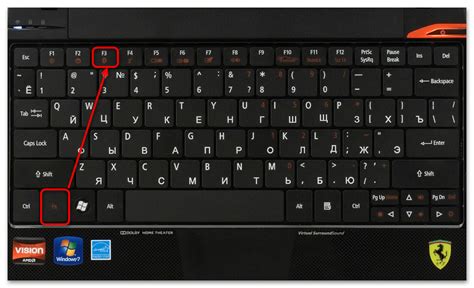
Перед подключением беспроводных наушников к ноутбуку Acer убедитесь, что Bluetooth включен на устройстве. Ниже приведены инструкции:
- Откройте меню "Пуск" в левом нижнем углу экрана.
- Выберите раздел "Настройки" и перейдите в раздел "Сеть и интернет".
- В разделе "Сеть и интернет" найдите и выберите "Bluetooth и другие устройства".
- Убедитесь, что Bluetooth включен. Если нет, включите его.
Теперь Bluetooth на вашем ноутбуке Acer активирован и готов к подключению беспроводных наушников.
Шаг 3. Установите режим Bluetooth на наушниках

Наушники обычно имеют кнопку или переключатель для включения Bluetooth. Проверьте инструкцию по использованию наушников, чтобы найти нужный способ настройки Bluetooth.
Для активации Bluetooth на наушниках обычно нужно удерживать кнопку включения или переключатель в определенной позиции несколько секунд. После этого индикатор Bluetooth начнет мигать или гореть, сигнализируя о включенном режиме.
Если у вас возникли проблемы с настройкой Bluetooth на наушниках, обратитесь к руководству или свяжитесь с производителем для получения дополнительной информации.
Шаг 4. Найдите и подключите наушники к ноутбуку Acer

Пошаговая инструкция для подключения беспроводных наушников к ноутбуку Acer через Bluetooth:
Шаг 1: Нажмите на значок Bluetooth в правом нижнем углу экрана Acer и выберите "Добавить устройство".
Шаг 2: Нажмите "Поиск устройств" для обнаружения доступных устройств Bluetooth рядом с ноутбуком Acer.
Шаг 3: Найдите свои беспроводные наушники в списке и выберите их.
Шаг 4: Введите пароль из инструкции, если он требуется, иначе продолжайте процесс подключения.
Шаг 5: Дождитесь завершения процесса подключения наушников к ноутбуку Acer. После успешного подключения наушники будут готовы к использованию.
Обратите внимание, что процесс подключения может немного отличаться в зависимости от модели наушников и операционной системы ноутбука Acer. В случае возникновения проблем или неполадок рекомендуется обратиться к инструкции по эксплуатации наушников или к документации ноутбука Acer.
Шаг 5. Проверьте качество звука и настройте наушники

После того, как вы успешно подключили беспроводные наушники к ноутбуку Acer по Bluetooth, важно проверить качество звука и настроить наушники под ваши предпочтения.
Поставьте наушники на голову и включите любимую музыку или фильм. Убедитесь, что звук передается без помех и искажений. Если проблемы с качеством звука, попробуйте:
- Проверьте уровень громкости: Убедитесь, что он настроен правильно как на ноутбуке, так и на наушниках. При необходимости, отрегулируйте до желаемого уровня.
- Исключите внешние помехи: Если проблема сохраняется, проверьте окружающие устройства, работающие по беспроводной технологии, такие как радио или микроволновая печь. Попробуйте выключить их или переместиться в другое место.
- Обновите драйвера наушников: Если проблемы с качеством звука не удается решить, попробуйте обновить драйвера наушников. Проверьте официальный сайт производителя наушников на наличие последних версий драйверов и следуйте инструкции по их установке.
После настройки и проверки качества звука, вы будете готовы насладиться беспроводным звуком, предоставляемым вашими наушниками, с вашим ноутбуком Acer.
Шаг 6. Слушайте музыку или проводите вызовы с помощью беспроводных наушников

Теперь вы готовы наслаждаться музыкой или проводить звонки с помощью своих новых беспроводных наушников. Подключение к ноутбуку Acer по Bluetooth позволяет вам осуществлять свободные передвижения, не затрудняясь проводами.
Проверьте, что наушники правильно подключены к ноутбуку. Если все настроено правильно, вы должны услышать звуковое оповещение или увидеть соответствующую иконку на экране ноутбука.
Теперь вы можете открыть Spotify или iTunes и выбрать свои беспроводные наушники в настройках аудиовыходного устройства. Также можно использовать их для голосовых вызовов через Skype или WhatsApp.
Не забудьте включить наушники и установить громкость. Регулируйте громкость на гарнитуре или через настройки ноутбука.
Теперь можно наслаждаться качественным звуком и свободой от проводов!